O que é Microsoft XPS Document Writer?

- 4124
- 88
- Ms. Travis Schumm
Se você já viu um arquivo XPS no seu PC, provavelmente também viu o aplicativo Microsoft XPS Document Writer. XPS é o concorrente da Microsoft para o popular formato de arquivo PDF. E embora não tenha desfrutado do mesmo sucesso que o PDF, ele continua sendo um recurso atualizado em muitas versões do Windows.
Neste artigo, explicaremos o que é o escritor de documentos do Microsoft XPS, como ele funciona e como se livrar dele se você não precisar mais.
Índice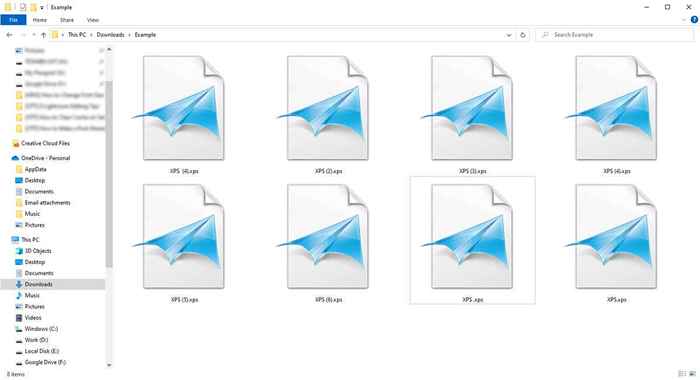
No sistema operacional Windows, existem dois programas usados para visualizar arquivos XPS. Estes são os aplicativos do Visualizador XPS e do Microsoft que são pré -instalados no Windows e, como o Adobe Acrobat, permitindo que os usuários visualizem arquivos XPS e adicionem assinaturas digitais, se necessário.
Embora a Microsoft continue a fornecer suporte para arquivos XPS, o formato PDF continua sendo o padrão da indústria.
O que é o Microsoft XPS Document Writer?
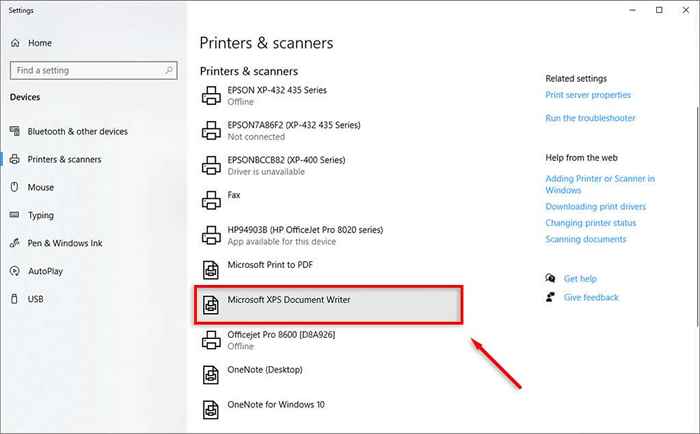
O Microsoft XPS Document Writer (MXDW) é um driver de impressora que permite que os aplicativos do Windows criem arquivos XPS. Este driver foi introduzido no Windows XP Service Pack 2 e continuou através do Windows Vista, Windows 7, Windows 10 e Windows 11.
O MXDW é útil quando você deseja criar um documento XPS a partir de um aplicativo que geralmente não permita salvar um arquivo no formato XPS.
Como usar o Microsoft XPS Document Writer
Quando o MXDW estiver instalado no seu PC do Windows, ele aparecerá como uma opção na fila de impressão. Ao tentar imprimir um documento, selecione o menu suspenso da impressora e selecione a opção Microsoft XPS Document Writer Printer e clique em OK.
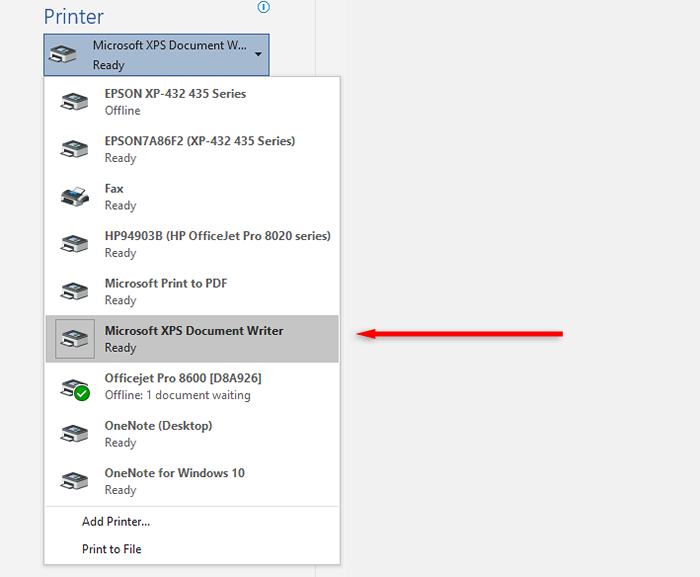
Você será solicitado a inserir um nome de arquivo para o documento XPS. Insira este e depois pressione OK mais uma vez. O arquivo XPS será salvo em C: \ Usuários \ Nome de usuário \ Documentos.
Como remover o Microsoft XPS Document Writer
Para remover o escritor de documentos do Microsoft XPS da caixa de diálogo da impressora:
- Pressione a tecla Windows + i para abrir as configurações.
- Selecione dispositivos.
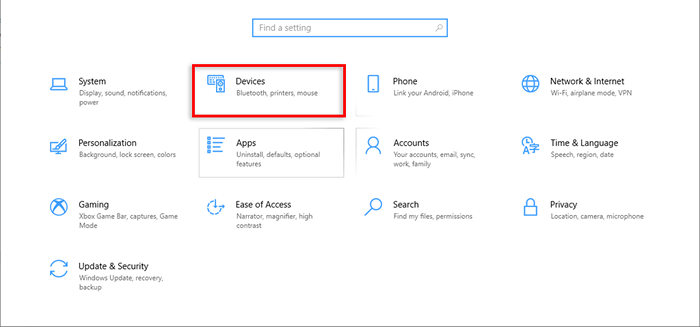
- Escolha impressoras e scanners.
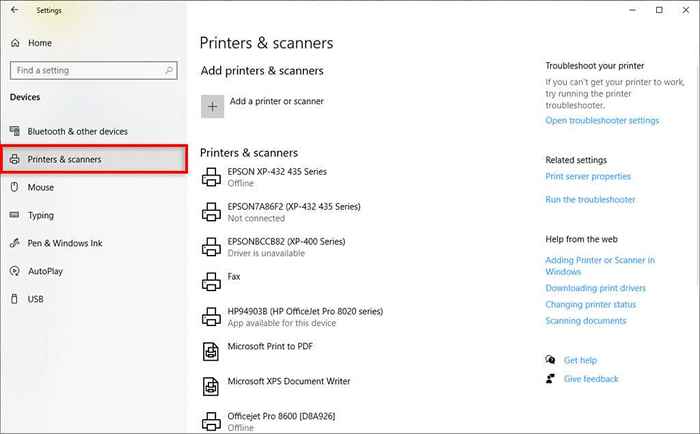
- Clique duas vezes no Microsoft XPS Document Writer e pressione Remover dispositivo.
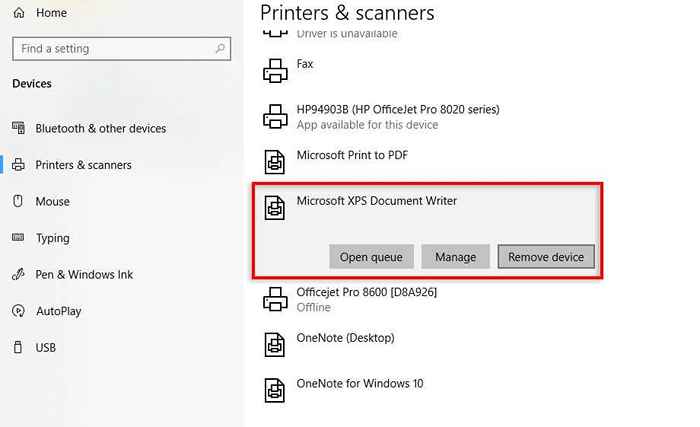
- Selecione Sim para removê -lo.
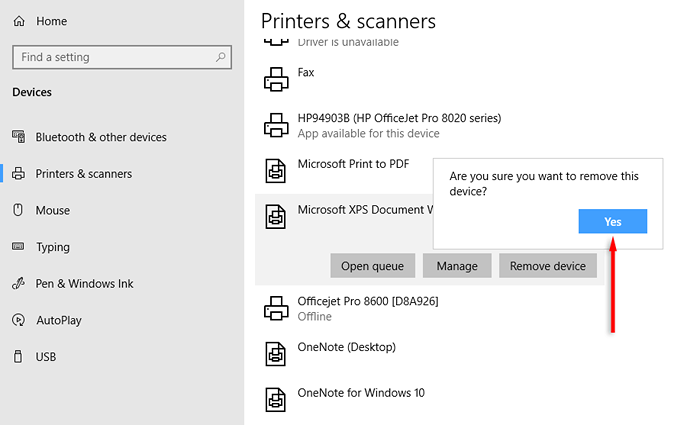
NOTA: Como alternativa, você pode ir para o painel de controle> Programas e recursos> ativar os recursos do Windows ligados ou desligados. Aqui, clique com o botão direito do mouse no Microsoft XPS Document Writer e selecione Remover dispositivo.
Para desinstalar o escritor de documentos XPS inteiramente:
- Abra o menu Iniciar e digite “Recursos do Windows” e selecione Ligue ou desative os recursos do Windows na lista.
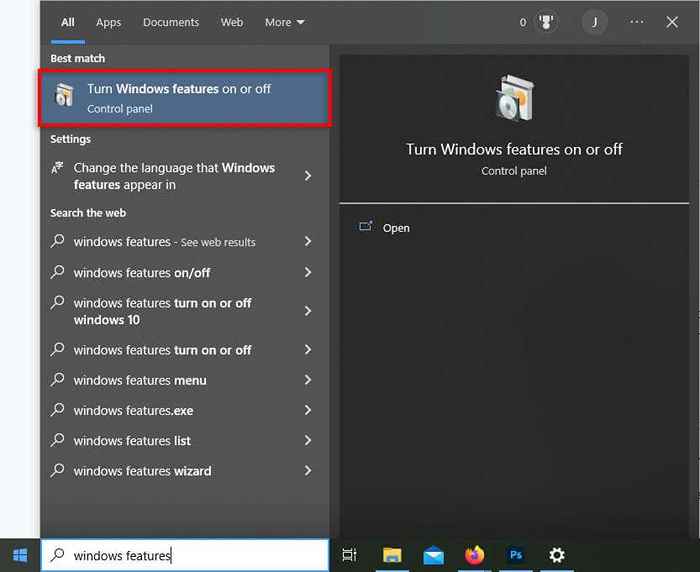
- Desmarque a caixa ao lado do Microsoft XPS Document Writer. Desmarque a caixa ao lado do Microsoft XPS Viewer, se quiser.
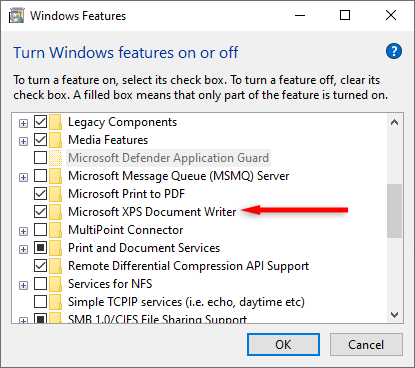
- Selecione OK.
NOTA: Para reinstalar o Microsoft XPS Document Writer, basta repetir as etapas acima e marcar as caixas de seleção (em vez de desmarcá -las).
Como adicionar o Microsoft XPS Document Writer (se estiver faltando)
Se você não conseguir encontrar o Microsoft XPS Document Writer, pode ser necessário adicioná -lo da seguinte forma:
- Abra o painel de controle.
- Navegue para dispositivos e impressoras.
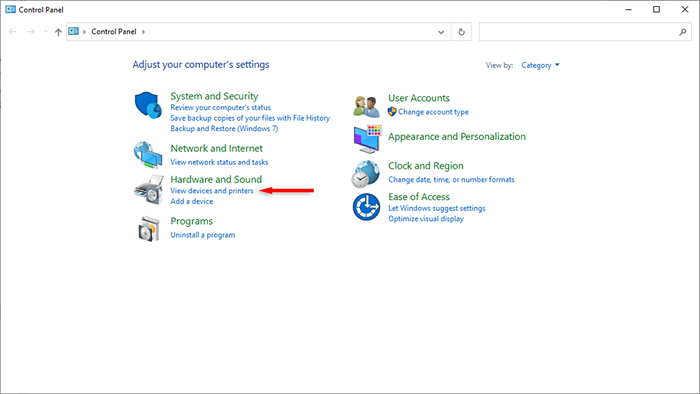
- Selecione Adicionar uma impressora.
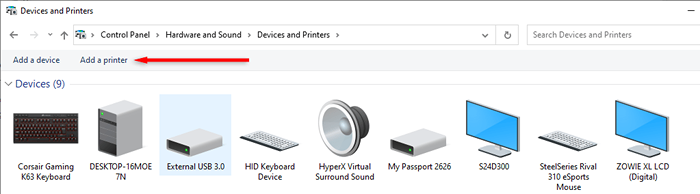
- Escolha a impressora que eu quero não está listada.
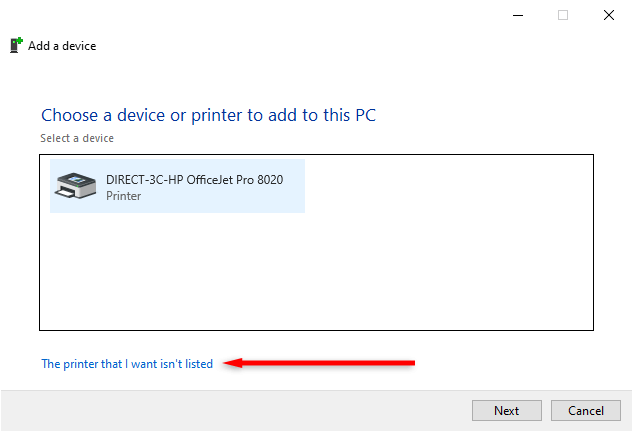
- Selecione Adicionar uma impressora local ou impressora de rede com configurações manuais.
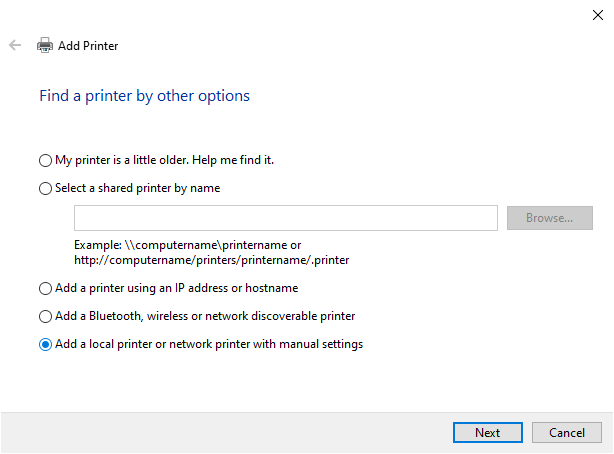
- Escolha a Microsoft sob fabricante e selecione Microsoft XPS Document Writer na coluna da direita.
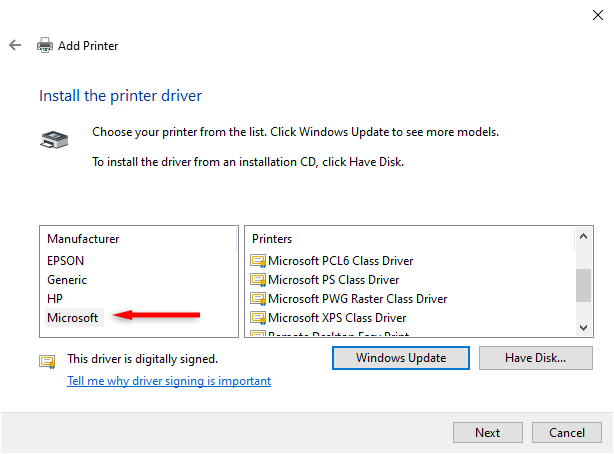
- Selecione a seguir.
Xps vs pdf: o que você deve usar?
PDF continua sendo a escolha preferida para formatos de arquivo de layout fixo. É o padrão da indústria, e muitos outros programas fornecem suporte para PDF sobre XPS.
Embora a Microsoft tenha continuado a fornecer suporte para arquivos XPS, a maioria dos usuários nunca usará esse recurso opcional. No entanto, embora não haja necessidade real de arquivos XPS ou do Microsoft XPS Document Writer, também não há motivo para excluí -los do seu PC.
- « Como fazer uma postagem compartilhável no Facebook
- Como adicionar cor de fundo às tabelas no Microsoft Word »

